Chcete hrát své oblíbené hry SWITCH bez konzole? Nyní je možné emulovat hry přímo na vašem PC.
Někteří preferují emulátor Yuzu, ale pro jiné jsou technické problémy na Ryujinx méně důležité, a proto vám poskytujeme tutoriál na naší platformě, který vám umožní vyzkoušet dva výkonné emulátory pro SWITCH.
Ryujinx je kompatibilní s:
- Windows
- Linux
Verze pro Mac zatím bohužel není k dispozici.
Na emulátoru Ryujinx můžete hrát několik, ale pro hru pro více hráčů budete muset být v LAN, což je místní síť, nebo být připojeni ke stejnému připojení lidí, se kterými chcete hrát.
Pokud tento emulátor SWITCH není vhodný pro váš počítač, poskytneme vám návod, na který je zaměřen nainstalovat emulátor Yuzu stejně jako různé kroky, které je třeba dodržet pro úplné zvládnutí samotného emulátoru.
Instalace emulátoru Ryujinx

Nejprve budete muset zadat Ryujinx oficiální stránky a stáhněte si program, který odpovídá vašemu počítači.
Jakmile je dokument nainstalován, rozbalte jej a poté vstupem do složky otevřete aplikaci. V tu chvíli se objeví malé oznámení, že stále chybí nějaké dokumenty, aby byl emulátor plně funkční. Ve skutečnosti vám chybí Prod.Keys a firmware instalovat.

Po dokončení přejděte do aplikace Ryujinx, klikněte na „soubor“ a poté na „Otevřít složku Ryujinx“ v levé horní části okna emulátoru.
Poté uvidíte různé složky a zejména složku „System“, do které budete muset vložit svůj dříve stažený dokument prod.keys.
Jakmile je hotovo, stačí pouze nainstalovat Firmware do emulátoru, abyste mohli hrát své oblíbené hry.
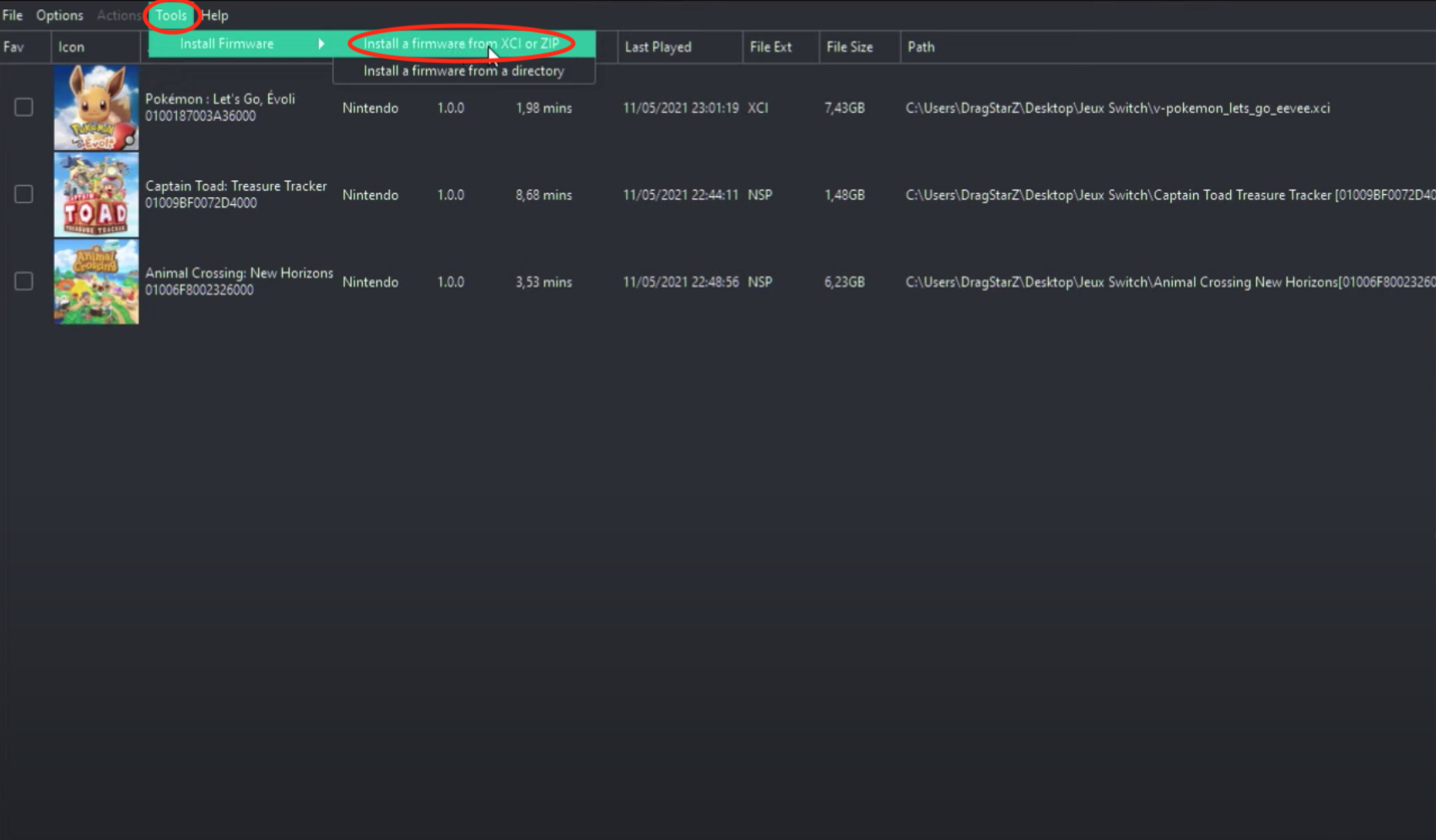
Chcete-li to provést, klikněte na „Nástroje“, „Instalovat Firmware“ a poté na „Instalovat Firmware XCI nebo ZIP“.
Poté se otevře okno a budete muset vybrat slavný soubor (ve formátu zip), který jste si stáhli předem.
To je ono, docela rychle, že? Nyní vše, co musíte udělat, je nainstalovat ROM videohry a implementovat je do vaší aplikace.
Základní nastavení emulátoru Ryujinx

Pro přístup k nastavení přejděte na „Možnosti“ a poté na „Nastavení“.
První záložka (obecná) bude později použita k instalaci souborů do emulátoru. V "Imput" se můžete postarat o ovládání.

Na záložce „Systém“ budete moci nastavit jazyk, region, datum a čas vašeho emulátoru, který automaticky nakonfiguruje hry.
Ovládání z gamepadu nebo klávesnice
Samozřejmě důrazně nedoporučujeme používat klávesnici, protože herní zážitek není stejný. Přesto je to možné.

Chcete-li mít přístup k ovládacím prvkům, přejděte na „Možnosti“, „Nastavení“ a poté na kartu „Imput“.
Nejprve vyberte postavu, kterou jste, klikněte na „Konfigurovat“, abyste získali přístup ke klávesám. Otevře se okno pro nastavení kláves vašeho ovladače.

Vyberte svůj ovladač v „Imput Device“ a poté v „Controller Type“ vyberte Pro Controller.
Abych uvedl příklad použití. Pokud kliknete na políčko vedle tlačítka A na SPÍNAČI a stisknete tlačítko na ovladači, nahradí tlačítko „A“ na SWITCHU.
Pokud se váš ovladač nezobrazí, jednoduše aplikaci zavřete a znovu otevřete.
Stáhněte si a nainstalujte videohru v Ryujinx
Chcete-li mít digitální cartridge hry dle vašeho výběru, jednoduše si ji stáhněte přímo z internetu. K tomuto účelu máte na webu mnoho stránek. Stačí zadat název hry, kterou chcete, určit konzoli a určit, že se jedná o ROM. Věnujte zvýšenou pozornost jazyku kazety, kterou stahujete, aby nedošlo k žádnému nepříjemnému překvapení.
Jakmile si hru stáhnete do počítače, rozbalte ji a umístěte dokument do nové složky, abyste je mohli jednodušeji přidat do emulátoru.
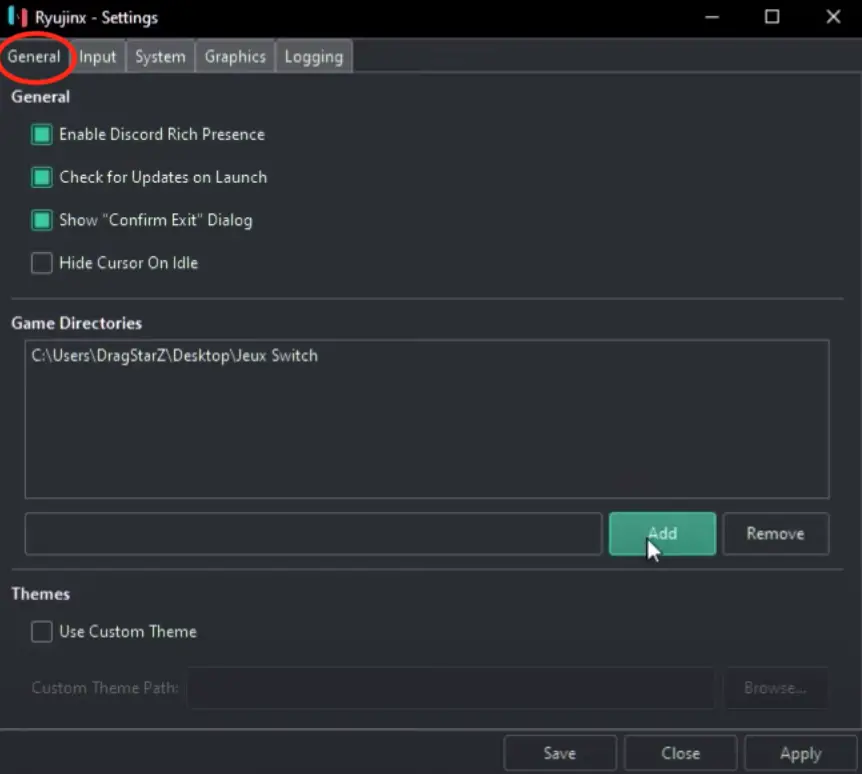
Poté otevřete aplikaci Ryujinx, zadejte „Možnosti“ a poté „Nastavení“ (jak je uvedeno výše) a poté přejděte na kartu „Obecné“.
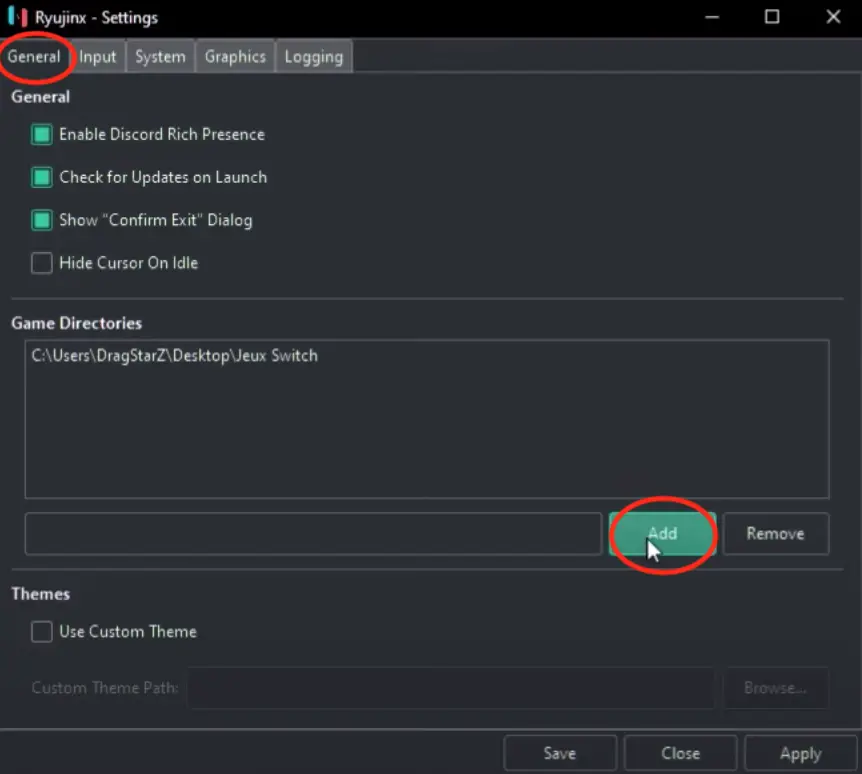
Chcete-li přidat složku tak, aby načetla svůj obsah přímo do emulátoru, musíte to udělat tak, jak je uvedeno výše, kliknutím na „Přidat“ a poté v okně, které se objeví, vyhledejte složku her.
Po dokončení všech nastavení uložte změny stisknutím tlačítka „Uložit“.
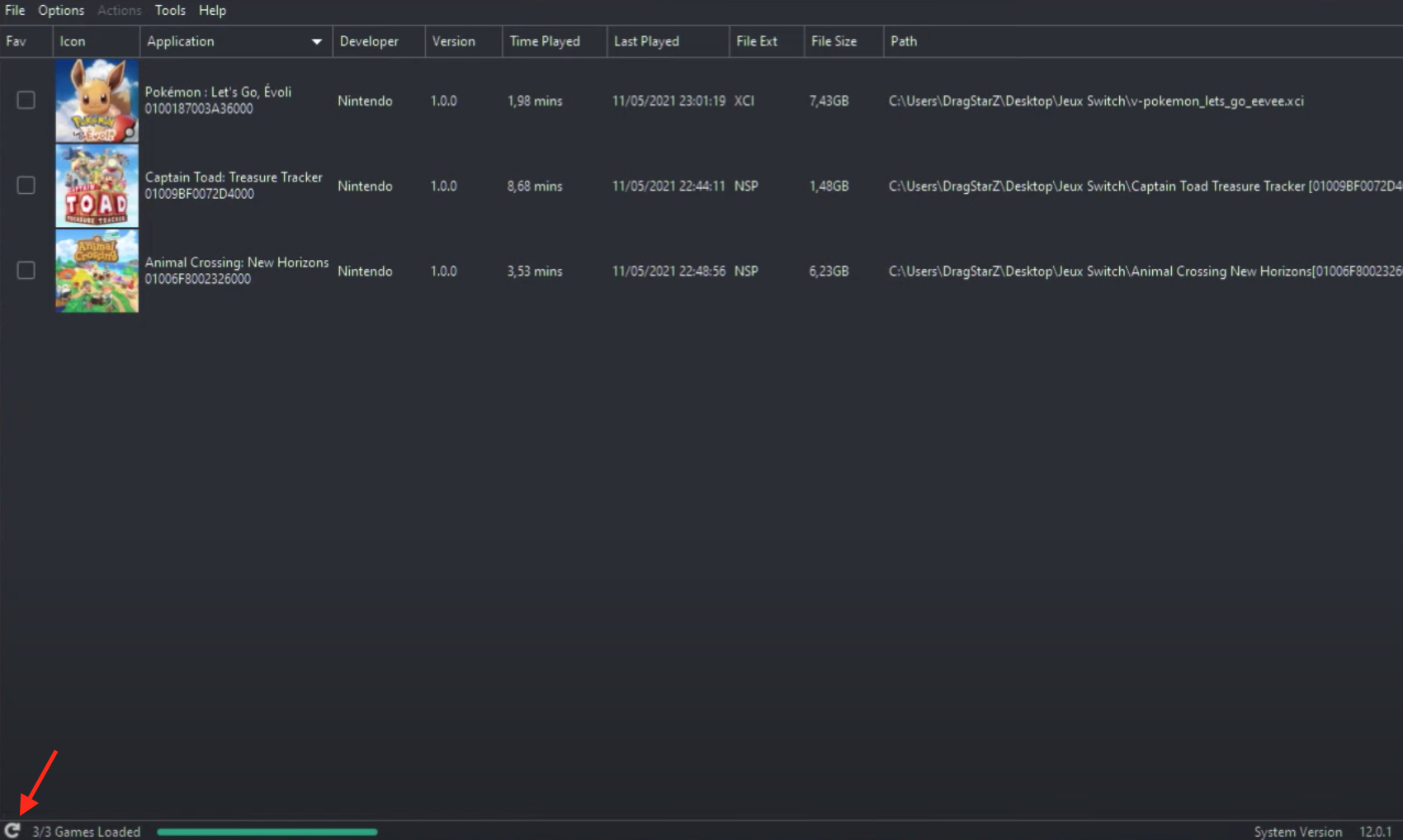
Pokud se vaše hry nenačtou přímo, stačí kliknout na šipku vlevo dole pro obnovení detekce.
Vaše hry jsou nyní na dosah ruky, vše, co musíte udělat, je bavit se!
Pokud se chcete dozvědět více o emulátorech, doporučujeme vám procházet naši platformu a dozvědět se více nejlepší emulátor 3DS. Chcete-li mít přístup k řadě retro konzolí na vašem Macu, můžetenainstalovat emulátor OpenEmu. Abyste mohli používat tyto staré digitální konzole, všechny kroky, které je třeba dodržovat, vám budou uvedeny v článku.

